No iPhone eu controles para ocultar, bloquear ou limitar o acesso, não se limitam apenas a páginas da web; Isso também inclui vários aplicativos, por exemplo, você pode desativar e remover o assistente Siri no iPhone, além de ocultar facilmente o iPhone Game Center, ou até mesmo bloquear e senha do WhatsApp no iPhone com impressão digital ou ID com foto.
No caso de páginas web, iOS nos oferece a solução bloqueando essas páginas indesejadas do nosso dispositivo iPhone; Seguindo uma série de passos, podemos limitar o conteúdo de qualquer portal, bem como o tipo de conteúdo que pode ser acessado com o iTunes. Então veja neste post como bloquear ou restringir determinados sites no seu iOS.
O que você pode levar em consideração ao bloquear páginas da web no seu iOS?
Se o que você quer é restringir o acesso de um menor e se você tiver um iPad ou iPhone com acesso à internet, configure cada dispositivo individualmente. Algumas das alternativas que nosso controle parental do iOS nos oferece é que você pode bloquear o acesso que tem dependendo da sua idade e pode definir as horas para usar o dispositivo.
Há também uma maneira externa de gerenciar seu iOS para bloquear o acesso à internet sem ter um dispositivo, isso é através do roteador; Neste você pode selecionar o tempo de acesso à Internet em dispositivos conectados.
Itens a serem bloqueados por restrições do iOS

In iOS você poderá ter sistemas de restrição para qualquer função ou aplicativo em seu dispositivo; É muito melhor limitá-los do que ter que excluir aplicativos do seu iPhone, pois certamente os usaremos também. Dentro das restrições oferecidas pelo iOS, você pode limitar o acesso a:
- O Navegador.
- Facetime.
- Siri
- Loja Itunes.
- A câmera do dispositivo.
- AirDrop.
- Instale e remova aplicativos.
- Bloqueie o acesso a filmes, músicas e livros no iTunes, mesmo que já tenham sido baixados em nosso dispositivo.
Como bloquear uma página da web?
Esta restrição A Apple se aplica a todos navegador , não apenas Safari; Dessa forma, não será necessário alternar de navegador para navegador entrando na opção de controle dos pais; todas as restrições serão aplicadas igualmente em todo o sistema.
Portanto, para bloquear qualquer página da web, você deve acessar as configurações e selecionar a opção geral; Nesta seção, clique na opção Restrições. Em seguida, pressione habilitar restrições, nesse momento o dispositivo solicitará um código de desbloqueio em para que você possa ter acesso para ativar e desativar essas opções e não ser outra pessoa.
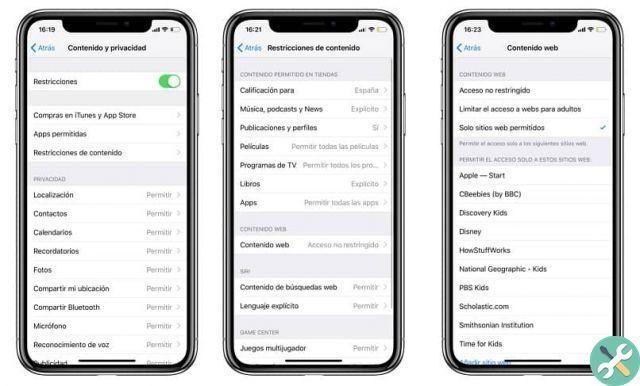
Nota: Se você esquecer este código, não você poderá acessar as restriçõesa menos que você reinicie completamente seu dispositivo. Em seguida, acesse o conteúdo permitido e clique em sites; Aqui você encontrará três opções, que são: todos os sites, apenas alguns sites ou limitar o conteúdo adulto.
- A opção Todos os sites é a opção original, que permite Acesso todas as páginas da web.
- solo alguns sites ; esta opção permitirá que você limite o número de páginas da web; você pode adicionar novas páginas da web ou excluir as disponíveis; como você encontrará originalmente algumas páginas da web incluídas.
- Limita i Sites. Nesta opção, você pode incluir os endereços da Web aos quais deseja restringir o acesso selecionando Nunca permitir.
Ao limitar algumas páginas da web, você escolhe limitar o conteúdo adulto; desta maneira iOS restringirá automaticamente o acesso a sites classificados para adultos. Mas se você deseja permitir o acesso a uma determinada página e a opção iOS a classifica como adulta, você pode adicioná-la na seção Adicionar um site e clicar na opção para sempre permitir.
Assim você vai limite ou bloqueio qualquer conteúdo inapropriado em páginas da web através das funções oferecidas pelo iOS, bloqueando esse tipo de página diretamente de qualquer um de seus dispositivos.
Telefone Tagssi

























